Το Kanban προέρχεται αρχικά από την Ιαπωνία και αναπτύχθηκε από την Toyota ήδη από το 1947. Σήμερα, πολλές εταιρείες χρησιμοποιούν τη μέθοδο Kanban για να βελτιώσουν τη ροή εργασίας τους.
Στο σημερινό άρθρο, θα μιλήσουμε για το καλύτερο λογισμικό Kanban στην αγορά.
Ποιο είναι το καλύτερο λογισμικό Kanban για υπολογιστή;
Trello
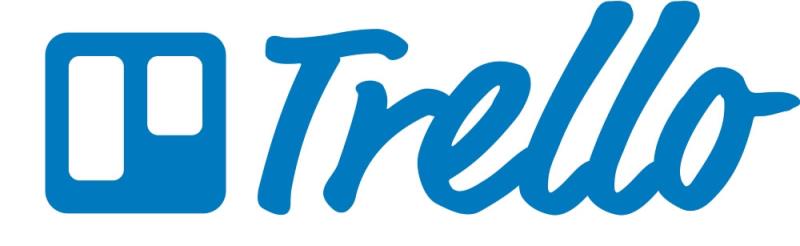
Το Trello παρέχει εργαλεία για τον καθορισμό των έργων και των απαιτήσεών τους και περιλαμβάνει έναν ψηφιακό πίνακα ελέγχου στον οποίο μπορούν να δημιουργηθούν, να οργανωθούν και να ιεραρχηθούν οι ενέργειες.
Το σύστημα καρτών επιτρέπει στα μέλη της ομάδας να αλληλεπιδρούν και να συνεργάζονται σε έργα επιτρέποντας στους χρήστες να προσθέτουν σχόλια, συνδέσμους, αρχεία και φωτογραφίες στα αρχεία έργων.
Το Trello έχει τρία επίπεδα τιμών. Το «δωρεάν» επίπεδο προσφέρει κάρτες, λίστες, κάρτες, μέλη, λίστες ελέγχου και απεριόριστα συνημμένα. Περιλαμβάνει επίσης ενεργοποίηση ανά κάρτα και μπορείτε να επισυνάψετε αρχεία έως 10 MB ή να συνδέσετε οποιοδήποτε αρχείο από τους λογαριασμούς σας στο Google Drive, στο Dropbox, στο Box ή στο OneDrive.
Το πακέτο "Business Class" κοστίζει 9,99 $ (7,80 £) το μήνα εάν καταβάλλεται ετησίως. Αυτό έχει όλα όσα μπορεί να προσφέρει το επίπεδο «Δωρεάν», εκτός από απεριόριστες τροφοδοσίες, ενσωμάτωση Bitbucket, Evernote, Google Hangouts κ.λπ.
Όσον αφορά τα συνημμένα, μπορείτε να επισυνάψετε αρχεία έως 250 MB. Μπορείτε επίσης να οργανώσετε όλα τα αρχεία σας με συλλογές, να ελέγξετε ποιος μπορεί να δει τις καταχωρίσεις σας, να επωφεληθείτε από περιορισμένες προσκλήσεις συνδρομής κ.λπ.
Το πρόγραμμα "Enterprise" κοστίζει έως και 20,83 $ (16,28 £) εάν καταβάλλεται ετησίως. Έρχεται με όλες τις δυνατότητες του πακέτου "Business Class", εκτός από έλεγχο ταυτότητας δύο παραγόντων, εξατομικευμένη βοήθεια ενσωμάτωσης, πλήρη νομική αναθεώρηση συμβολαίου, βελτιωμένο SLA, κρυπτογράφηση αρχείων σε κατάσταση ηρεμίας, ανίχνευση εισβολής και προσαρμοσμένο έλεγχο ασφαλείας.
Η διεπαφή του Trello είναι καθαρή και φρέσκια. Είναι επίσης πολύ εύκολη η πλοήγηση. Η ομάδα σας μπορεί να δημιουργήσει καρτέλες από τον κύριο πίνακα ελέγχου ή από την καρτέλα Καρτέλες και κάθε καρτέλα μπορεί να ονομαστεί ώστε να ταιριάζει στο έργο.
Στη συνέχεια, μπορείτε να προσθέσετε δραστηριότητες "To do", "Do" και "Done". Αυτά μπορούν να προγραμματιστούν για συγκεκριμένες ημερομηνίες και ώρες.
Το Trello είναι εύχρηστο, ευέλικτο και διασκεδαστικό εργαλείο διαχείρισης έργων. Περιλαμβάνει μια βολική δυνατότητα μεταφοράς και απόθεσης όταν εργάζεστε στις κάρτες σας.
Επιπλέον, το Trello είναι εύκολο στην εμφάνιση και απλό στην πλοήγηση. Μπορείτε να διαχειριστείτε την ομάδα σας και τις εργασίες της μέσω κάθε πίνακα που δημιουργείτε.
Όλα εμφανίζονται με τάξη και συνέπεια και δεν θα έχετε κανένα πρόβλημα να παρακολουθήσετε την πρόοδο του έργου σας μέσω αυτής της πλατφόρμας.
Πάρτε το Trello
MeisterTask
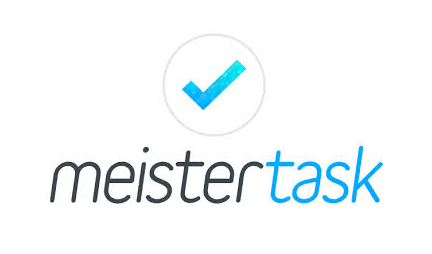
Το MeisterTask διαθέτει ένα φιλικό προς το χρήστη και απλό περιβάλλον εργασίας, το οποίο σας επιτρέπει να προβάλλετε γρήγορα και εύκολα όλες τις εργασίες σας. Όσον αφορά τις εργασίες, μπορείτε εύκολα να τις οργανώσετε ή να τις εκχωρήσετε χρησιμοποιώντας τη μέθοδο μεταφοράς και απόθεσης.
Αξίζει να αναφέρουμε ότι αυτή η υπηρεσία υποστηρίζει πλήρως το MindMeister επιτρέποντάς σας να κάνετε καταιγισμό ιδεών με την ομάδα σας σε πραγματικό χρόνο. Μπορείτε να προσθέσετε πρόσθετες πληροφορίες σε κάθε εργασία, όπως ημερομηνία λήξης, αρχεία και λίστες ελέγχου.
Μπορείτε επίσης να συζητήσετε την εργασία με τα μέλη της ομάδας σας σε πραγματικό χρόνο. Η υπηρεσία υποστηρίζει επίσης σχετικές εργασίες, επιτρέποντάς σας να εστιάσετε τόσο σε τρέχουσες όσο και σε σχετικές εργασίες.
Η υπηρεσία υποστηρίζει επίσης αυτοματισμό και λειτουργεί με υπηρεσίες όπως Dropbox, GitHub, Zendesk, Box, Bitbucket ή Google Drive.
Εκτελέστε μια σάρωση συστήματος για να ανακαλύψετε πιθανά σφάλματα

Κατεβάστε το Restoro
PC Repair Tool

Κάντε κλικ στην Έναρξη σάρωσης για να βρείτε προβλήματα με τα Windows.

Κάντε κλικ στην επιλογή Επιδιόρθωση όλων για να διορθώσετε προβλήματα με τις πατενταρισμένες τεχνολογίες.
Εκτελέστε ένα PC Scan με το Restoro Repair Tool για να βρείτε σφάλματα που προκαλούν προβλήματα ασφάλειας και επιβραδύνσεις. Αφού ολοκληρωθεί η σάρωση, η διαδικασία επιδιόρθωσης θα αντικαταστήσει τα κατεστραμμένα αρχεία με νέα αρχεία και εξαρτήματα των Windows.
Η υπηρεσία είναι δωρεάν για τους χρήστες και προσφέρει απεριόριστα έργα. Με χρέωση 8,33 € ανά χρήστη ανά μήνα για να έχετε κάποιες πρόσθετες δυνατότητες, συμπεριλαμβανομένης της αναφοράς παραγωγικότητας.
Λάβετε το MeisterTask
Αυξήστε την παραγωγικότητά σας με αυτές τις εφαρμογές παρακολούθησης εργαζομένων
Ολα τα πράγματα
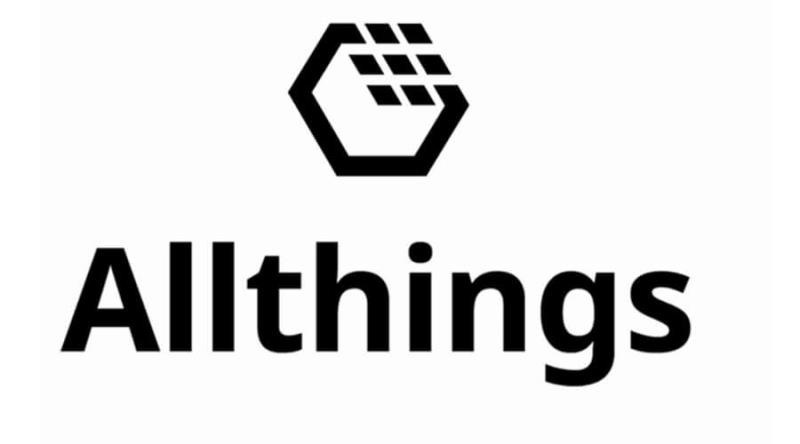
Το AllThings συνδυάζει την απλότητα της διαχείρισης των κλασικών λιστών υποχρεώσεων με την οθόνη τύπου Kanban. Μια λίστα περιέχει μια λίστα δραστηριοτήτων, καθεμία από τις οποίες έχει ανατεθεί σε έναν πόρο, με μια προθεσμία, μια προτεραιότητα και άλλα στοιχεία ταξινόμησης.
Εάν χρειάζεται, μπορείτε να δώσετε προτεραιότητα σε εργασίες και να διαφοροποιήσετε σημαντικές εργασίες από λιγότερο σημαντικές. Φυσικά, μπορείτε να δημιουργήσετε επαναλαμβανόμενες εργασίες και να ορίσετε προθεσμίες για κάθε εργασία.
Υπάρχει επίσης μια ενσωματωμένη παρακολούθηση χρόνου, ώστε να μπορείτε να μετράτε εύκολα τον χρόνο που αφιερώνετε σε κάθε εργασία. Όσον αφορά τη συνεργασία, μπορείτε εύκολα να μοιράζεστε έγγραφα και να παραμένετε σε επαφή με την ομάδα σας σε πραγματικό χρόνο ενώ εργάζεστε σε μια συγκεκριμένη εργασία.
Όσον αφορά την ενσωμάτωση, το AllThings λειτουργεί με Evernote, Basecamp, Gmail, Google Docs, Slack, Dropbox και πολλές άλλες υπηρεσίες.
Το AllThings είναι δωρεάν για απεριόριστους χρήστες και έως 5 έργα. Με χρέωση 3,99 $ ανά χρήστη/μήνα, μπορείτε να επεκτείνετε τον αριθμό των έργων και να αποκτήσετε πρόσβαση σε προηγμένες λειτουργίες.
Αποκτήστε τα πάντα
KanbanFlow

Αυτή η υπηρεσία έχει ένα απίστευτα φιλικό περιβάλλον χρήστη και όλες οι εργασίες σας χωρίζονται προσεκτικά σε στήλες. Προκειμένου να αυξήσετε την παραγωγικότητα, μπορείτε να περιορίσετε τον αριθμό των εργασιών σε μια στήλη και για να αναγκάσετε την ομάδα σας να επικεντρωθεί στις εργασίες που έχετε στη διάθεσή σας.
Οι δευτερεύουσες εργασίες είναι επίσης διαθέσιμες, επιτρέποντάς σας να αναλύσετε τις εργασίες σε εύκολα στη διαχείριση τμήματα.
Η εφαρμογή υποστηρίζει επίσης διάφορα φίλτρα που σας επιτρέπουν να εμφανίζετε εύκολα εργασίες με βάση ορισμένα κριτήρια.
Εάν χρειάζεται, μπορείτε να ρυθμίσετε σχετικές εργασίες ή εργασίες που θα πραγματοποιούνται εβδομαδιαία ή καθημερινά. Η υπηρεσία σάς επιτρέπει επίσης να μοιράζεστε αρχεία και η υπηρεσία είναι πλήρως συμβατή με υπηρεσίες αποθήκευσης όπως το Dropbox, το Box και το Drive.
Η υπηρεσία είναι δωρεάν για χρήστες και απεριόριστα έργα. Πληρωμή με 5 $ /χρήστης/μήνα για λειτουργίες premium, όπως πρόβλεψη, προσαρμογή πίνακα εργαλείων και υποστήριξη αποθήκευσης στο cloud.
Αποκτήστε το KanbanFlow
Τα πλεονεκτήματα του Kanban είναι ξεκάθαρα: απλή ενσωμάτωση, συνεχής βελτίωση των διαδικασιών εργασίας, υψηλή διαφάνεια.
Οι υπηρεσίες που περιγράφονται σε αυτό το άρθρο είναι οι καλύτερες εφαρμογές Kanban στην αγορά.
Εάν αποφασίσετε να χρησιμοποιήσετε ένα από αυτά, μη διστάσετε να μας δώσετε τα σχόλιά σας στην παρακάτω ενότητα σχολίων.
ΔΙΑΒΑΣΤΕ ΕΠΙΣΗΣ:
 Έχετε ακόμα προβλήματα; Διορθώστε τα με αυτό το εργαλείο:
Έχετε ακόμα προβλήματα; Διορθώστε τα με αυτό το εργαλείο:
Πραγματοποιήστε λήψη αυτού του Εργαλείου επισκευής υπολογιστή που έχει αξιολογηθεί ως εξαιρετικό στο TrustPilot.com (η λήψη ξεκινά από αυτήν τη σελίδα).
Κάντε κλικ στην Έναρξη σάρωσης για να βρείτε ζητήματα των Windows που θα μπορούσαν να προκαλούν προβλήματα στον υπολογιστή.
Κάντε κλικ στην επιλογή Επιδιόρθωση όλων για να διορθώσετε προβλήματα με τις πατενταρισμένες τεχνολογίες (Αποκλειστική έκπτωση για τους αναγνώστες μας).
Το Restoro κατέβηκε από 540.432 αναγνώστες αυτόν τον μήνα.

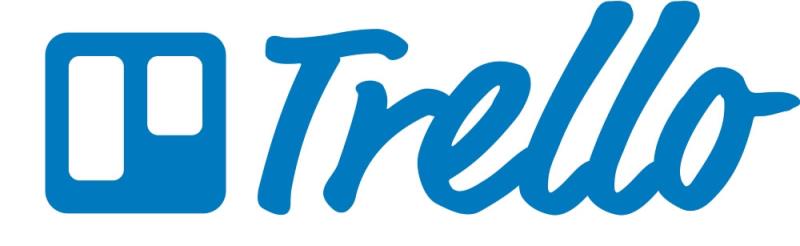
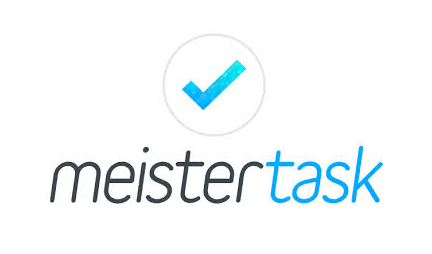



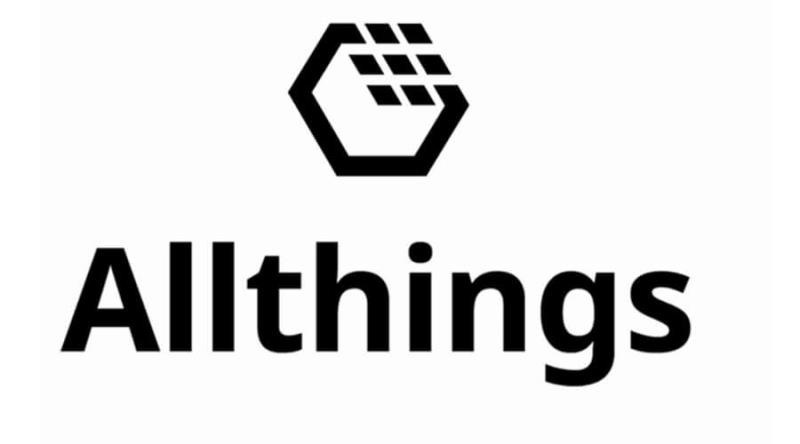

 Έχετε ακόμα προβλήματα; Διορθώστε τα με αυτό το εργαλείο:
Έχετε ακόμα προβλήματα; Διορθώστε τα με αυτό το εργαλείο:




















